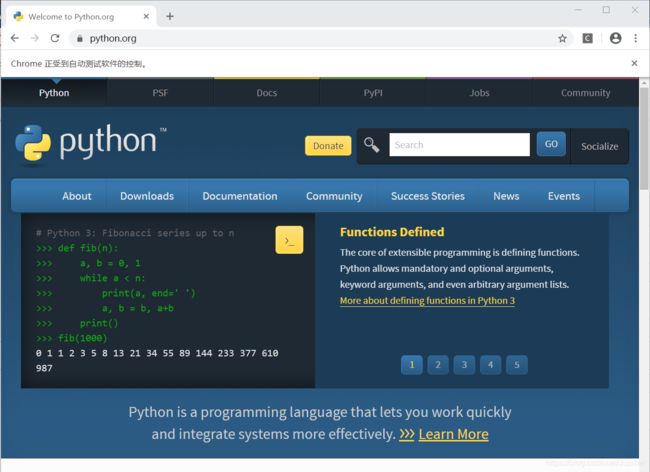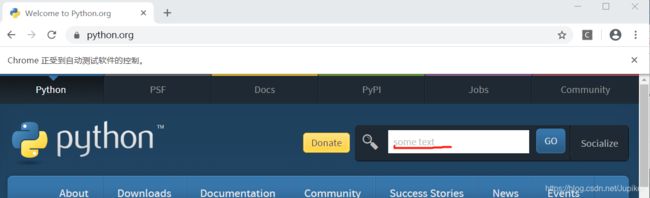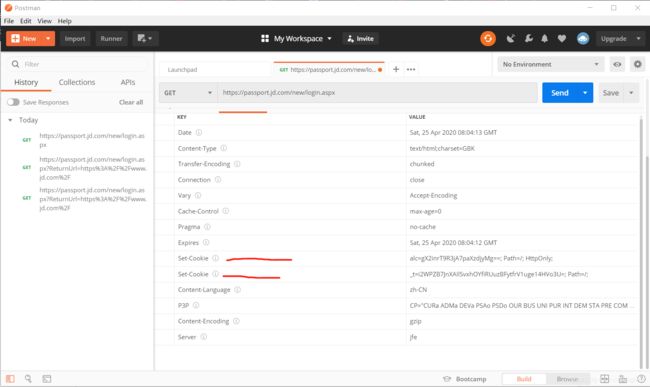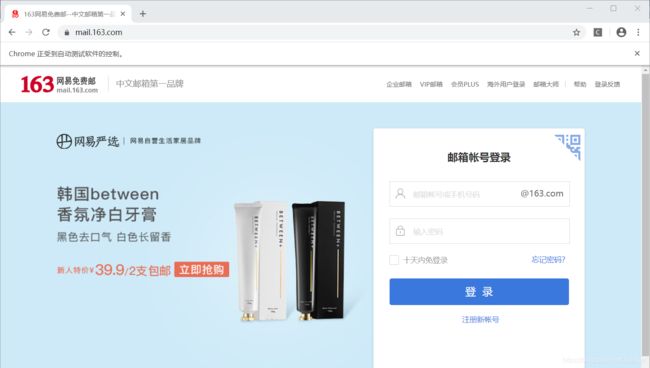Python 爬虫编程实践 Task【3】——IP代理,Selenium,Session和Cookies
目录
- 一、IP代理
-
- 1、如何获取代理IP地址
- 2、如何解决IP被封
- 3、关于http和https代理
- 二、Selenium
-
- 1、selenium准备工作
- 2、使用selenium的基本步骤
- 三、Session和Cookies
-
- 1、动态网页和静态网页
- 2、session和cookies
- 3、爬虫实战:模拟登录163邮箱
- 四、爬虫项目实践:爬取丁香园数据
- 五、备注
一、IP代理
1、如何获取代理IP地址
- 从该网站获取: https://www.xicidaili.com/
- inspect -> 鼠标定位:
- 要获取的代理IP地址,属于class = "odd"标签的内容:代码如下,获取的代理IP保存在proxy_ip_list列表中:
from bs4 import BeautifulSoup
import requests
import time
def open_proxy_url(url):
user_agent = 'Mozilla/5.0 (Windows NT 10.0; Win64; x64) AppleWebKit/537.36 (KHTML, like Gecko) Chrome/81.0.4044.122 Safari/537.36'
# 填写自己的user_agent。
headers = {'User-Agent': user_agent}
try:
r = requests.get(url, headers = headers, timeout = 20) # 时间限制
r.raise_for_status()
r.encoding = r.apparent_encoding
return(r.text)
except:
print('无法访问网页' + url)
def get_proxy_ip(response):
proxy_ip_list = []
soup = BeautifulSoup(response, 'html.parser') # 解析网址
proxy_ips = soup.select('.odd')#选择标签
for proxy_ip in proxy_ips:
ip = proxy_ip.select('td')[1].text
port = proxy_ip.select('td')[2].text
protocol = proxy_ip.select('td')[5].text
if protocol in ('HTTP','HTTPS'):
proxy_ip_list.append(f'{protocol}://{ip}:{port}')
return proxy_ip_list
if __name__ == '__main__':
proxy_url = 'https://www.xicidaili.com/'
text = open_proxy_url(proxy_url)
proxy_ip_filename = 'proxy_ip.txt'
with open(proxy_ip_filename, 'w') as f:
f.write(text)
text = open(proxy_ip_filename, 'r').read() # 建立text文本文档将这些地址保存在本地。
proxy_ip_list = get_proxy_ip(text)
print(proxy_ip_list)
运行结果:
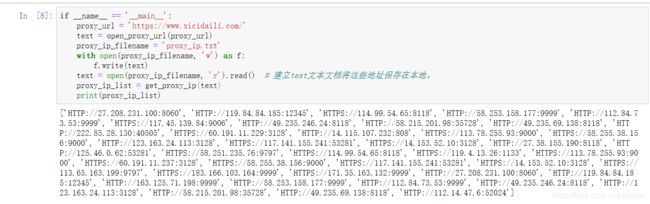
这里有一个小问题,我们可以打开该网址的开发者工具(F12)中查看,页面如下:
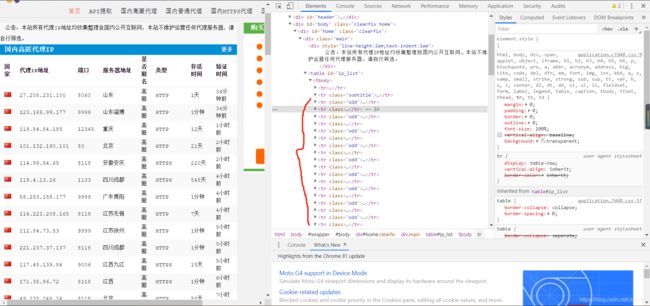
在我红笔标出的内容中可以看到,我们需要提取的数据就是这里的数据,但是,从刚才的代码中可以分析出来,我们只爬取了... ... get_proxy_ip(response)函数了。改进如下:
def get_proxy_ip(response):
proxy_ip_list = []
soup = BeautifulSoup(response, 'html.parser')
# 通过bs4的find_all(‘tr’)来获取所有IP
proxy_ips = soup.find(id = 'ip_list').find_all('tr')
for proxy_ip in proxy_ips:
if len(proxy_ip.select('td')) >=8:
ip = proxy_ip.select('td')[1].text
port = proxy_ip.select('td')[2].text
protocol = proxy_ip.select('td')[5].text
if protocol in ('HTTP','HTTPS','http','https'):
proxy_ip_list.append(f'{protocol}://{ip}:{port}')
return proxy_ip_list
最后的结果就会是全部的IP地址了:

从上面的代码也可以注意到,我们将爬取的ID都保存在本地的proxy_ip.txt中了。

到这一步就说明上面的爬取成功了。
使用代理
- proxies的格式是一个字典:
- {‘http’: ‘http://IP:port‘,‘https’:'https://IP:port‘}
- 把它直接传入requests的get方法中即可
- web_data = requests.get(url, headers=headers, proxies=proxies)
def open_url_using_proxy(url, proxy):
user_agent = 'Mozilla/5.0 (Windows NT 10.0; Win64; x64) AppleWebKit/537.36 (KHTML, like Gecko) Chrome/81.0.4044.122 Safari/537.36'
headers = {'User-Agent': user_agent}
proxies = {}
if proxy.startswith('HTTPS'):
proxies['https'] = proxy
else:
proxies['http'] = proxy
try:
r = requests.get(url, headers = headers, proxies = proxies, timeout = 10)
r.raise_for_status()
r.encoding = r.apparent_encoding
return (r.text, r.status_code)
except:
print('无法访问网页' + url)
print('无效代理IP: ' + proxy)
return False
url = 'http://www.baidu.com'
text = open_url_using_proxy(url, proxy_ip_list[0]) # 这里先测试第一个IP地址是否可以访问且为代理IP。
这里只是举例看看这个list的第一个proxy是否可以使用。最后的完整代码我们会全部运行一遍,找到可行有效的IP地址。
确认代理IP地址有效性
- 无论是免费还是收费的代理网站,提供的代理IP都未必有效,我们应该验证一下,有效后,再放入我们的代理IP池中,以下通过几种方式:访问网站,得到的返回码是200真正的访问某些网站,获取title等,验证title与预计的相同访问某些可以提供被访问IP的网站,类似于“查询我的IP”的网站,查看返回的IP地址是什么验证返回码
def check_proxy_avaliability(proxy):
url = 'http://www.baidu.com'
result = open_url_using_proxy(url, proxy)
VALID_PROXY = False
if result:
text, status_code = result
if status_code == 200:
print('有效代理IP: ' + proxy)
else:
print('无效代理IP: ' + proxy)
改进:确认网站title
def check_proxy_avaliability(proxy):
url = 'http://www.baidu.com'
text, status_code = open_url_using_proxy(url, proxy)
VALID = False
if status_code == 200:
if r_title:
if r_title[0] == '百度一下,你就知道 ':
VALID = True
if VALID:
print('有效代理IP: ' + proxy)
else:
print('无效代理IP: ' + proxy)
完整代码如下:
from bs4 import BeautifulSoup
import requests
import re
import json
def open_proxy_url(url):
user_agent = 'Mozilla/5.0 (Windows NT 10.0; Win64; x64) AppleWebKit/537.36 (KHTML, like Gecko) Chrome/81.0.4044.122 Safari/537.36'
headers = {'User-Agent': user_agent}
try:
r = requests.get(url, headers = headers, timeout = 10)
r.raise_for_status()
r.encoding = r.apparent_encoding
return r.text
except:
print('无法访问网页' + url)
def get_proxy_ip(response):
proxy_ip_list = []
soup = BeautifulSoup(response, 'html.parser')
proxy_ips = soup.find(id = 'ip_list').find_all('tr')
for proxy_ip in proxy_ips:
if len(proxy_ip.select('td')) >=8:
ip = proxy_ip.select('td')[1].text
port = proxy_ip.select('td')[2].text
protocol = proxy_ip.select('td')[5].text
if protocol in ('HTTP','HTTPS','http','https'):
proxy_ip_list.append(f'{protocol}://{ip}:{port}')
return proxy_ip_list
def open_url_using_proxy(url, proxy):
user_agent = 'Mozilla/5.0 (Windows NT 10.0; Win64; x64) AppleWebKit/537.36 (KHTML, like Gecko) Chrome/81.0.4044.122 Safari/537.36'
headers = {'User-Agent': user_agent}
proxies = {}
if proxy.startswith(('HTTPS','https')):
proxies['https'] = proxy
else:
proxies['http'] = proxy
try:
r = requests.get(url, headers = headers, proxies = proxies, timeout = 10)
r.raise_for_status()
r.encoding = r.apparent_encoding
return (r.text, r.status_code)
except:
print('无法访问网页' + url)
print('无效代理IP: ' + proxy)
return False
def check_proxy_avaliability(proxy):
url = 'http://www.baidu.com'
result = open_url_using_proxy(url, proxy)
VALID_PROXY = False
if result:
text, status_code = result
if status_code == 200:
r_title = re.findall('.* ', text)
if r_title:
if r_title[0] == '百度一下,你就知道 ':
VALID_PROXY = True
if VALID_PROXY:
check_ip_url = 'https://jsonip.com/'
try:
text, status_code = open_url_using_proxy(check_ip_url, proxy)
except:
return
print('有效代理IP: ' + proxy)
with open('valid_proxy_ip.txt','a') as f:
f.writelines(proxy)
try:
source_ip = json.loads(text).get('ip')
print(f'源IP地址为:{source_ip}')
print('='*40)
except:
print('返回的非json,无法解析')
print(text)
else:
print('无效代理IP: ' + proxy)
if __name__ == '__main__':
proxy_url = 'https://www.xicidaili.com/'
proxy_ip_filename = 'proxy_ip.txt'
text = open(proxy_ip_filename, 'r').read()
proxy_ip_list = get_proxy_ip(text)
for proxy in proxy_ip_list:
check_proxy_avaliability(proxy)
返回结果如下:
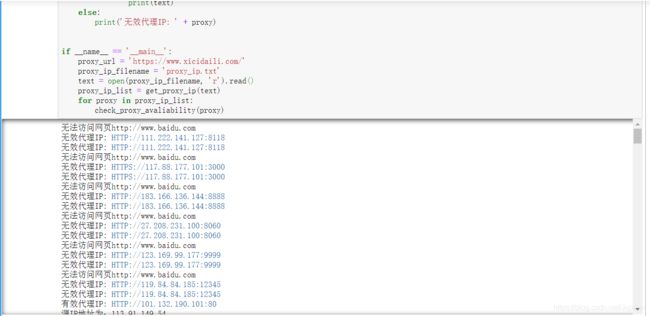
这里能发现list中的很多IP地址都是无效的,只有很少部分的IP地址是有效的。
2、如何解决IP被封
- 为什么会出现IP被封
网站为了防止被爬取,会有反爬机制,对于同一个IP地址的大量同类型的访问,会封锁IP,过一段时间后,才能继续访问。
- 如何应对IP被封的问题
有几种套路:
- 修改请求头,模拟浏览器(而不是代码去直接访问)去访问
- 采用代理IP并轮换
- 设置访问时间间隔
3、关于http和https代理
- 可以看到proxies中有两个键值对:
- {‘http’: ‘http://IP:port‘,‘https’:'https://IP:port‘}
- 其中 HTTP 代理,只代理 HTTP 网站,对于 HTTPS 的网站不起作用,也就是说,用的是本机 IP,反之亦然。
- 我刚才使用的验证的网站是https://jsonip.com, 是HTTPS网站所以探测到的有效代理中,如果是https代理,则返回的是代理地址
- 如果是http代理,将使用本机IP进行访问,返回的是我的公网IP地址
二、Selenium
- selenium是一个自动化测试工具
- selenium应用场景:用代码的方式去模拟浏览器操作过程(如:打开浏览器、在输入框里输入文字、回车等),在爬虫方面很有必要
1、selenium准备工作
- 第一步:安装selenium(pip install selenium)
- 第二步:安装chromedriver(一个驱动程序,用以启动chrome浏览器,具体的驱动程序需要对应的驱动)下载地址:https://sites.google.com/a/chromium.org/chromedriver/home
。
注意: 下载好了的chromedriver要保存好文件的路径,后面会一直使用这个程序路径。
2、使用selenium的基本步骤
- 1、导入模块:
from selenium import webdriver # 启动浏览器需要用到
from selenium.webdriver.common.keys import Keys # 提供键盘按键支持(最后一个K要大写)
- 2、创建一个WebDriver实例:
driver = webdriver.Chrome("C:\\Users\dell\Python 爬虫 Study\chromedriver.exe")
# 双引号之间要写你的 chromedriver 的路径。
- 3、打开一个新页面:
driver.get("http://www.python.org") # 运行之后会在这个chrome中打开这个网址
- 4、关闭页面
driver.close() # 关闭浏览器一个Tab
# driver.quit() 关闭浏览器窗口
高级-查找元素:
- 在打开页面和关闭页面中间,就是各种操作!而查找元素这一点,和爬虫常见的HTML页面解析,定位到具体的某个元素基本一样,只不过,调用者是driver
element = driver.find_element_by_name("q")
高级-页面交互:
- 找到元素后,就是进行“交互”,如键盘输入(需提前导入模块)
element.send_keys(“some text”) # 往一个可以输入对象中输入“some text”
element.send_keys(Keys.RETURN) # 模拟键盘回车
运行完这个就会发现界面开始了查找:
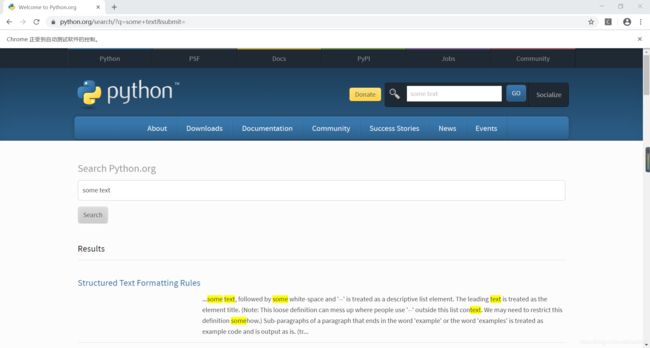
如果你输入完对象之后想清空你的对象中的文字,可以用下面的方法。
element.clear() # 清空element对象中的文字
运行之后就会发现清空了。
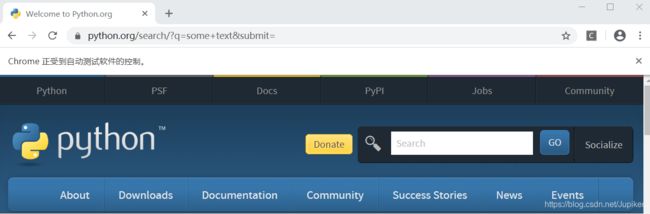
但是这里也要注意,如果你搜索之后再用这个方法可能会报错,因为搜索框内没有文字了。
高级-等待页面加载(wait)
- 应用场景:含有ajax加载的page!因为在这种情况下,页面内的某个节点并不是在一开始就出现了,而在这种情况下,就不能“查找元素”,元素选择不到,就不好进行交互操作!等待页面加载这两个模块经常是一起导入的:
from selenium.webdriver.support.ui import WebDriverWait
from selenium.webdriver.support import expected_conditions as EC
from selenium import webdriver
from selenium.webdriver.common.by import By
- 显示等待:触发某个条件后才能够执行后续的代码
driver = webdriver.Chrome("C:\\Users\dell\Python 爬虫 Study\chromedriver.exe")
driver.get("http://www.baidu.com")
try:
element = WebDriverWait(driver, 10).until(EC.presence_of_element_located((By.ID, "myDynamicElement")))
finally:
driver.quit()
#其中,presence_of_element_located是条件,By.ID是通过什么方式来确认元素(这个是通过id),"myDynamicElement"这个就是某个元素的ID
- 隐示等待:设置某个具体的等待时间
driver = webdriver.Chrome("C:\\Users\dell\Python 爬虫 Study\chromedriver.exe")
driver.implicitly_wait(10) # seconds
driver.get("http://www.baidu.com")
myDynamicElement = driver.find_element_by_id("myDynami")
三、Session和Cookies
1、动态网页和静态网页
静态网页
- 静态网页就是我们上一篇写的那种 html 页面,后缀为
.html的这种文件,直接部署到或者是放到某个 web 容器上,就可以在浏览器通过链接直接访问到了,常用的 web 容器有 Nginx 、 Apache 、 Tomcat 、Weblogic 、 Jboss 、 Resin 等等,很多很多。举个例子:https://desmonday.github.io/,就是静态网页的代表,这种网页的内容是通过纯粹的 HTML 代码来书写,包括一些资源文件:图片、视频等内容的引入都是使用 HTML 标签来完成的。它的好处当然是加载速度快,编写简单,访问的时候对 web 容器基本上不会产生什么压力。但是缺点也很明显,可维护性比较差,不能根据参数动态的显示内容等等。有需求就会有发展么,这时动态网页就应运而生了
动态网页
- 大家常用的某宝、某东、拼夕夕等网站都是由动态网页组成的。
- 动态网页可以解析 URL 中的参数,或者是关联数据库中的数据,显示不同的网页内容。现在各位同学访问的网站大多数都是动态网站,它们不再简简单单是由 HTML 堆砌而成,可能是由 JSP 、 PHP 等语言编写的,当然,现在很多由前端框架编写而成的网页小编这里也归属为动态网页。
- 说到动态网页,各位同学可能使用频率最高的一个功能是登录,像各种电商类网站,肯定是登录了以后才能下单买东西。那么,问题来了,后面的服务端是如何知道当前这个人已经登录了呢?
http1.0
-
无状态就是指 HTTP 协议对于请求的发送处理是没有记忆功能的,也就是说每次 HTTP 请求到达服务端,服务端都不知道当前的客户端(浏览器)到底是一个什么状态。客户端向服务端发送请求后,服务端处理这个请求,然后将内容响应回客户端,完成一次交互,这个过程是完全相互独立的,服务端不会记录前后的状态变化,也就是缺少状态记录。这就产生了上面的问题,服务端如何知道当前在浏览器面前操作的这个人是谁?其实,在用户做登录操作的时候,服务端会下发一个类似于 token 凭证的东西返回至客户端(浏览器),有了这个凭证,才能保持登录状态。那么这个凭证是什么?
2、session和cookies
-
那么,Cookies 是如何保持会话状态的呢?
-
在客户端(浏览器)第一次请求服务端的时候,服务端会返回一个请求头中带有
Set-Cookie字段的响应给客户端(浏览器),用来标记是哪一个用户,客户端(浏览器)会把这个 Cookies 给保存起来。 -
当我们输入好用户名和密码时,客户端会将这个 Cookies 放在请求头一起发送给服务端,这时,服务端就知道是谁在进行登录操作,并且可以判断这个人输入的用户名和密码对不对,如果输入正确,则在服务端的 Session 记录一下这个人已经登录成功了,下次再请求的时候这个人就是登录状态了。
-
如果客户端传给服务端的 Cookies 是无效的,或者这个 Cookies 根本不是由这个服务端下发的,或者这个 Cookies 已经过期了,那么接下里的请求将不再能访问需要登录后才能访问的页面。
-
所以, Session 和 Cookies 之间是需要相互配合的,一个在服务端,一个在客户端。
cookies
- Name:这个是 Cookie 的名字。一旦创建,该名称便不可更改。
- Value:这个是 Cookie 的值。
- Domain:这个是可以访问该 Cookie 的域名。例如,如果设置为 .jd.com ,则所有以 jd.com ,结尾的域名都可以访问该Cookie。
- Max Age:Cookie 失效的时间,单位为秒,也常和 Expires 一起使用。 Max Age 如果为正数,则在 Max Age 秒之后失效,如果为负数,则关闭浏览器时 Cookie 即失效,浏览器也不会保存该 Cookie 。
- Path:Cookie 的使用路径。如果设置为 /path/ ,则只有路径为 /path/ 的页面可以访问该 Cookie 。如果设置为 / ,则本域名下的所有页面都可以访问该 Cookie 。
- Size:Cookie 的大小。
- HTTPOnly:如果此项打勾,那么通过 JS 脚本将无法读取到 Cookie 信息,这样能有效的防止 XSS 攻击,窃取 Cookie 内容,可以增加 Cookie 的安全性。
- Secure:如果此项打勾,那么这个 Cookie 只能用 HTTPS 协议发送给服务器,用 HTTP 协议是不发送的。
-
那么有的网站为什么这次关闭了,下次打开的时候还是登录状态呢?
-
这就要说到 Cookie 的持久化了,其实也不能说是持久化,就是 Cookie 失效的时间设置的长一点,比如直接设置到 2099 年失效,这样,在浏览器关闭后,这个 Cookie 是会保存在我们的硬盘中的,下次打开浏览器,会再从我们的硬盘中将这个 Cookie 读取出来,用来维持用户的会话状态。
-
第二个问题产生了,服务端的会话也会无限的维持下去么,当然不会,这就要在 Cookie 和 Session 上做文章了, Cookie 中可以使用加密的方式将用户名记录下来,在下次将 Cookies 读取出来由请求发送到服务端后,服务端悄悄的自己创建一个用户已经登录的会话,这样我们在客户端看起来就好像这个登录会话是一直保持的。
这里还有一个概念问题:
-
当我们关闭浏览器的时候会自动销毁服务端的会话,这个是错误的,因为在关闭浏览器的时候,浏览器并不会额外的通知服务端说,我要关闭了,你把和我的会话销毁掉吧。
-
因为服务端的会话是保存在内存中的,虽然一个会话不会很大,但是架不住会话多啊,硬件毕竟是会有限制的,不能无限扩充下去的,所以在服务端设置会话的过期时间就非常有必要。
-
当然,有没有方式能让浏览器在关闭的时候同步的关闭服务端的会话,当然是可以的,我们可以通过脚本语言 JS 来监听浏览器关闭的动作,当浏览器触发关闭动作的时候,由 JS 像服务端发起一个请求来通知服务端销毁会话。
-
由于不同的浏览器对 JS 事件的实现机制不一致,不一定保证 JS 能监听到浏览器关闭的动作,所以现在常用的方式还是在服务端自己设置会话的过期时间
3、爬虫实战:模拟登录163邮箱
import time
from selenium import webdriver
from selenium.webdriver.common.by import By
"""
使用selenium进行模拟登陆
1.初始化ChromDriver
2.打开163登陆页面
3.找到用户名的输入框,输入用户名
4.找到密码框,输入密码
5.提交用户信息
"""
name = 'abcdefg' # 输入你的 163 邮箱帐号
passwd = '*********' # 邮箱密码
driver = webdriver.Chrome('C:\\Users\dell\Python 爬虫 Study\chromedriver.exe')
driver.get('https://mail.163.com/')
# 将窗口调整最大
driver.maximize_window()
# 休息5s
time.sleep(5)
current_window_1 = driver.current_window_handle
print(current_window_1)
# CDwindow-557E7399CF3EAB534B0B34F777261FF8
运行到这里会弹出模拟网页了:
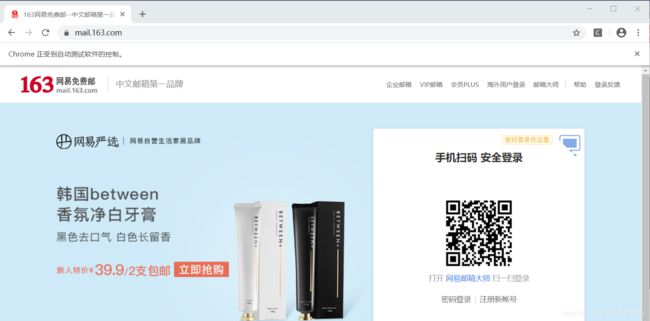
下一步是把登陆模式转换成账号密码登录。
button = driver.find_element_by_id('lbNormal')
button.click()
driver.switch_to.frame(driver.find_element_by_xpath("//iframe[starts-with(@id, 'x-URS-iframe')]"))
email = driver.find_element_by_name('email')
#email = driver.find_element_by_xpath('//input[@name="email"]')
email.send_keys(name)
password = driver.find_element_by_name('password')
#password = driver.find_element_by_xpath("//input[@name='password']")
password.send_keys(passwd)
# 上面的代码是输入账号和密码
submit = driver.find_element_by_id("dologin")
time.sleep(15)
submit.click()
time.sleep(10)
print(driver.page_source)
运行之后你会发现你登陆进了你的163邮箱,然后也会返回这个网页的Element。

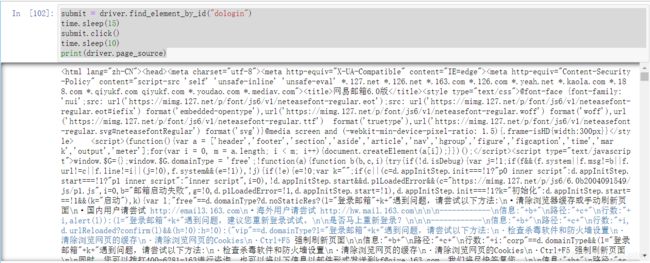
四、爬虫项目实践:爬取丁香园数据
- 挑战项目:模拟登录丁香园,并抓取论坛页面所有的人员基本信息与回复帖子内容。
- 丁香园论坛:http://www.dxy.cn/bbs/thread/626626#626626。
import requests, json, re, random,time
from bs4 import BeautifulSoup
from selenium import webdriver
from lxml import etree
class getUrl(object):
"""docstring for getUrl"""
# 下面的信息要在网页中找到并填对。
def __init__(self):
self.headers={
"Connection": "keep-alive",
"User-Agent": "Mozilla/5.0 (Windows NT 10.0; Win64; x64) AppleWebKit/537.36 (KHTML, like Gecko) Chrome/81.0.4044.122 Safari/537.36",
"Accept": "text/html,application/xhtml+xml,application/xml;q=0.9,image/webp,*/*;q=0.8",
"Accept-Encoding": "gzip, deflate, sdch",
"Accept-Language": "zh-CN,zh;q=0.8"
};
def run(self):
# chromedriver 路径要填对
browser = webdriver.Chrome('C:\\Users\dell\Python 爬虫 Study\chromedriver.exe')
browser.get('https://auth.dxy.cn/accounts/login?service=http://www.dxy.cn/bbs/index.html')
time.sleep(1)
# 切换账号密码登录表单
js1 = 'document.querySelector("#j_loginTab1").style.display="none";'
browser.execute_script(js1)
time.sleep(1)
js2 = 'document.querySelector("#j_loginTab2").style.display="block";'
browser.execute_script(js2)
# 输入账号密码
input_name = browser.find_element_by_name('username')
input_name.clear()
input_name.send_keys('****') # 这里为自己账号
input_pass = browser.find_element_by_name('password')
input_pass.clear()
input_pass.send_keys('****') # 这里为密码
browser.find_element_by_xpath('//*[@class="form__button"]/button').click()
# 此步骤应该有验证码,先跳过
time.sleep(10)
cookie = browser.get_cookies()
cookie_dict = {i['name']:i['value'] for i in cookie}
# 转到抓取页面
browser.get("http://www.dxy.cn/bbs/thread/626626#626626");
html = browser.page_source
tree = etree.HTML(html)
user = tree.xpath('//div[@id="postcontainer"]//div[@class="auth"]/a/text()')
content = tree.xpath('//td[@class="postbody"]')
for i in range(0,len(user)):
result = user[i].strip()+":"+content[i].xpath('string(.)').strip()
#写入文件
dir_file = open("DXY_records.txt",'a', encoding="utf-8")
dir_file.write(result+"\n")
dir_file.write('*' * 80+"\n")
dir_file.close()
print('*' * 5 +"抓取结束"+'*' * 5)
if __name__ == '__main__':
geturl = getUrl()
geturl.run()
最后若出现:
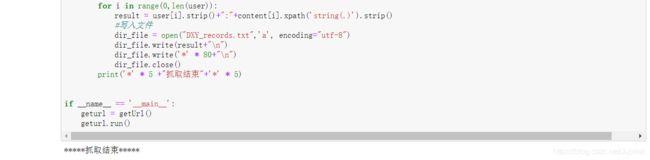
则可以在本地已经保存了爬取的数据:

则爬取成功。
这里用到了很多前面学习的内容,需要多加巩固之前学过的知识。
五、备注
源代码:https://github.com/ZHUZH-GOJMZ/Python-Web-Crawler-Learning/blob/master/Python%20%E7%88%AC%E8%99%AB%E7%BC%96%E7%A8%8B%E5%AE%9E%E8%B7%B5%20Task%203%20SourseCode.ipynb
参考文案:https://github.com/ZHUZH-GOJMZ/team-learning/tree/master/Python%E7%88%AC%E8%99%AB%E7%BC%96%E7%A8%8B%E5%AE%9E%E8%B7%B5/task3